Cara Memuat Naik DVD ke YouTube (Semua Maklumat Yang Perlu Anda Ketahui)
YouTube adalah salah satu platform perkongsian video yang paling popular di seluruh dunia. Orang suka memuat naik video lucu ke YouTube yang dikongsi dengan keluarga dan rakan. Sebilangan daripada mereka menjadi YouTuber yang terkenal. Sekiranya anda ingin memuat naik DVD ke YouTube untuk dikongsi, anda hanya datang ke tempat yang betul. Artikel ini akan menunjukkan kepada anda cara merobek dan memuat naik DVD ke YouTube langkah demi langkah. Anda juga dapat mengetahui mengapa anda gagal memuat naik video dari DVD ke YouTube di sini.
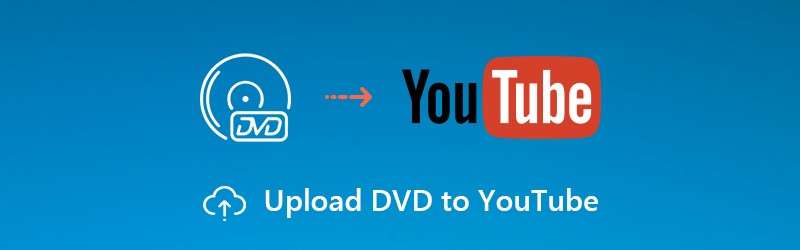
KANDUNGAN HALAMAN
Bahagian 1: Cara Rip DVD ke YouTube
Vidmore DVD Monster dapat membantu anda merobek DVD ke format yang disokong YouTube pada kelajuan 6x lebih pantas. Oleh itu, anda dapat menjimatkan banyak masa untuk merobek DVD. Berbeza dengan perisian ripping DVD biasa, Vidmore DVD Monster boleh merobek DVD dalam kualiti 1: 1. Semua kandungan DVD anda boleh dirampas ke dalam fail digital. Anda boleh memilih bahagian mana yang akan dimuat ke YouTube.
YouTube mempunyai sekatan mengenai format fail dan panjang video. Soalan pertama senang diselesaikan. Anda boleh merobek DVD ke MP4, FLV, AVI, 3GP dan format lain yang digunakan oleh YouTube. Perkara lain yang perlu anda ketahui ialah panjang maksimum video YouTube hingga 15 minit. Sudah tentu, anda boleh mengesahkan akaun YouTube anda untuk memuat naik video DVD yang panjang ke YouTube.
Tidak disokong untuk memuat naik keseluruhan DVD ke YouTube. Oleh itu, penyunting video asas juga penting. Anda boleh mengekstrak klip video tertentu dari fail yang dirobek dengan mudah. Di samping itu, Vidmore DVD Monster membolehkan pengguna menggabungkan klip video yang dipilih ke dalam fail baru juga. Awak boleh tambah tanda air, ubah trek sari kata dan audio dalam program dengan mudah.
Nasib baik, anda boleh menukar dan mengedit DVD ke YouTube menggunakan Vidmore DVD Monster dalam satu perhentian. Algoritma penyahsulitan DVD terkemuka menyokong untuk merobek hampir semua cakera DVD lama dan baru. Oleh itu, anda boleh memuat naik kandungan DVD ke YouTube.
1. Rip DVD apa pun ke format dan codec YouTube dengan kualiti asli 100%.
2. Rip seluruh kandungan DVD dalam kualiti 1: 1, termasuk struktur DVD yang lengkap, trek video, trek audio, menu, bab dan sari kata.
3. Edit video DVD untuk memuat naik ke YouTube dengan pemangkasan, penggabungan, penambahan tanda air, penyesuaian kesan, memilih trek sari kata / audio, dll.
4. Sesuaikan tetapan video sebelum memuat naik DVD ke YouTube, termasuk resolusi, nisbah aspek, kadar bingkai, dll.
Langkah 1: Jalankan perisian penukar DVD ke YouTube setelah memuat turun dan memasang. Masukkan cakera DVD anda ke dalam pemacu DVD dalaman atau luaran pada komputer anda.
Langkah 2: Klik "Muat DVD" diikuti dengan "DVD Disc" untuk memuatkan kandungan DVD. Anda dapat mengklik "Lihat / Pilih Judul" untuk memeriksa semua fail DVD.

Langkah 3: Di tetingkap timbul, pilih fail DVD yang ingin anda muat naik ke YouTube. Anda boleh mengklik ikon gunting untuk memotong video DVD. Tetingkap pratonton masa nyata dapat menunjukkan semuanya dengan serta-merta.
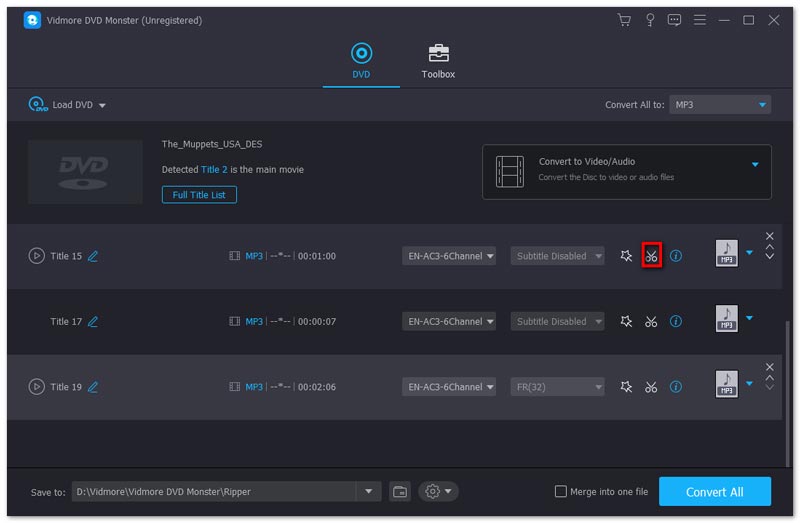
Langkah 4: Tetapkan format output untuk YouTube dari senarai profil. Setiap format video memberikan pilihan yang berbeza untuk resolusi video dan peningkatan kualiti. Anda dapat mengklik "Edit" selain untuk mengubah tetapan video.

Langkah 5: Klik "Simpan ke" dekat bahagian bawah untuk mengubah folder tujuan. Akhirnya, klik "Rip All" untuk merobek filem DVD untuk dikongsi di YouTube.

Bahagian 2: Cara Memuat naik DVD ke YouTube
Setelah merobek DVD ke format YouTube, anda boleh beralih ke bahagian kedua. Periksa ukuran fail, panjang video dan kandungan video yang memenuhi kebijakan YouTube dan peraturan hak cipta. Jika tidak, video YouTube yang anda muat naik akan dikeluarkan atau ditolak.
Langkah 1: Buka laman rasmi YouTube. Log masuk ke akaun YouTube anda.
Langkah 2: Klik ikon "+" di sudut kanan atas. Apabila anda mengarahkan mouse ke atas ikon ini, anda dapat melihat "Buat video atau siaran". Klik sahaja.
Langkah 3: Seret dan lepaskan file video ke halaman "Upload video".
Langkah 4: Nyatakan tajuk, keterangan, gambar kecil, senarai main, khalayak, dan perincian lain. Klik "OK" untuk meneruskan.
Langkah 5: Tambahkan elemen video dan tetapkan keterlihatan video YouTube anda.
Langkah 6: Setelah semua penyesuaian, klik "Selesai" untuk memuat naik video DVD ke YouTube.
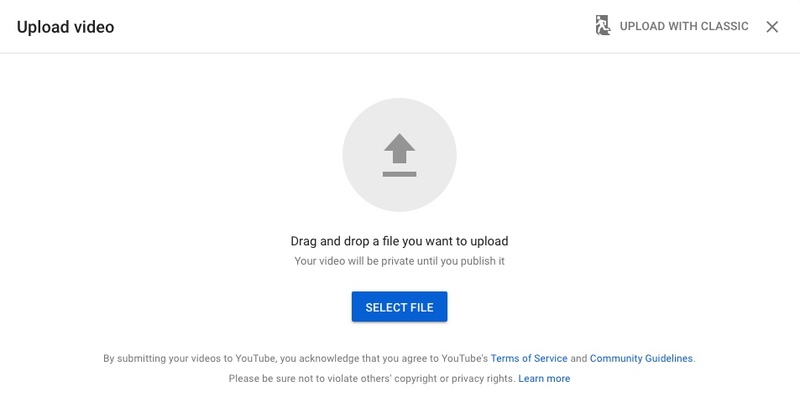
Petua dan Trik mengenai Memuat naik Video ke YouTube
Untuk meningkatkan kadar kejayaan, terdapat beberapa batasan memuat naik DVD ke YouTube yang perlu anda ketahui.
1. Tidak sah memuat naik video DVD komersial ke YouTube tanpa kebenaran.
2. Untuk memuat naik DVD ke YouTube, anda perlu merobek DVD ke format video dan sambungan fail yang disokong YouTube terlebih dahulu, seperti .3gp, .3g2, .3gpp, .mp4, .avi, .flv, .mpg. webm dan .wmv.
3. Tidak semua fail VOB dapat diunggah ke YouTube. Oleh itu, bukan pilihan yang baik untuk menukar DVD ke VOB untuk memuat naik ke YouTube.
4. Sekiranya anda ingin memuat naik video DVD ke YouTube sehingga 15 minit, anda perlu mengesahkan akaun YouTube anda melalui telefon untuk membuktikan bahawa anda adalah YouTuber sebenar.
Nasib baik, anda dapat menyelesaikan hampir semua masalah yang disebutkan di atas dengan menggunakan Vidmore DVD Monster. Untuk lebih spesifik, anda boleh merobek dan memangkas fail DVD mengikut sekatan memuat naik video YouTube. Vidmore menawarkan pelbagai format video dan codec. Terdapat juga built-in perapi video anda boleh menggunakan. Perkara yang paling penting ialah anda dapat memperoleh kualiti asal setelah merobek DVD ke format YouTube. Anda juga boleh membakar cakera DVD baru dengan fail yang dirobek itu. Itu sahaja untuk memuat naik DVD ke YouTube. Tidak kira jenis cakera DVD yang anda gunakan, atau berapa lama DVD anda, anda boleh menukar dan memuat naik video DVD ke YouTube dengan jayanya.


